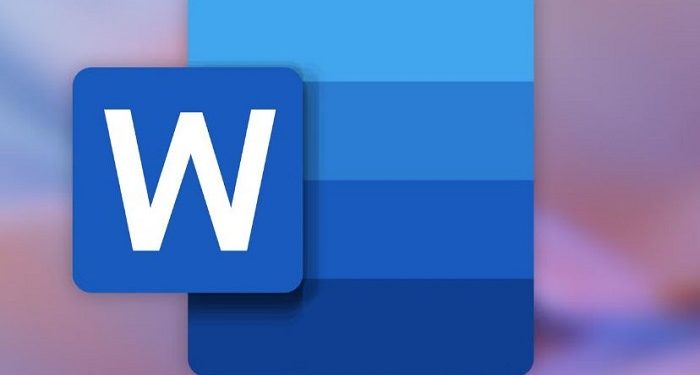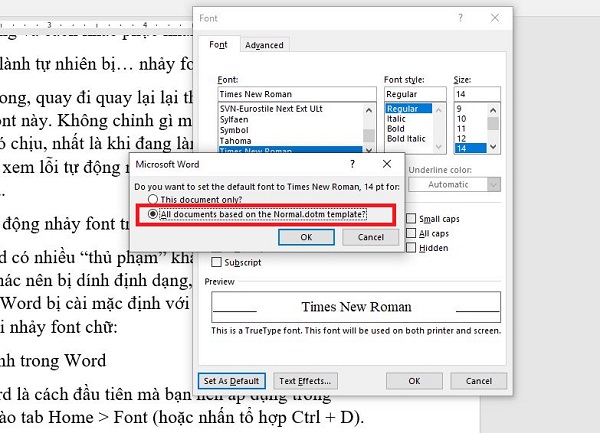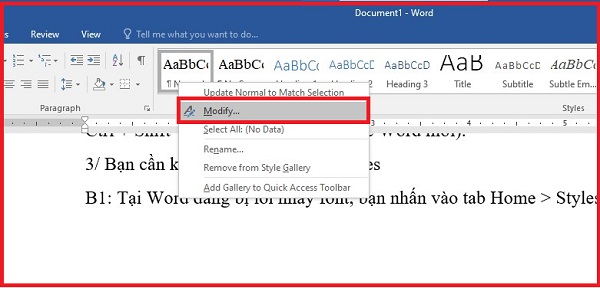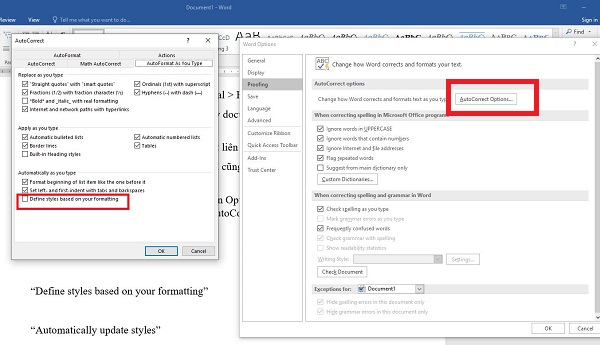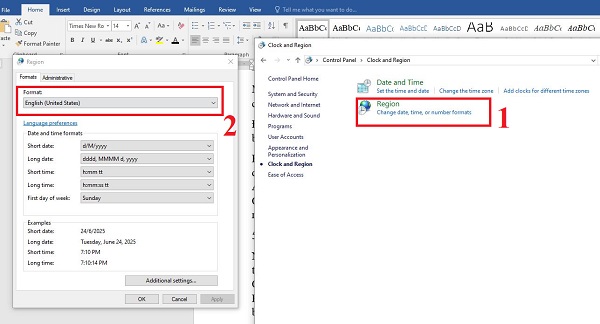Bạn đang gặp lỗi tự động nhảy font trong Word? Cùng Trùm Thủ Thuật tìm hiểu nguyên nhân gây ra lỗi nhảy font và cách khắc phục nhanh chóng nhé!
Có ai từng đang gõ Word ngon lành tự nhiên bị… nhảy font không?
Vừa chọn Times New Roman xong, quay đi quay lại lại thấy Calibri hay Arial hiện lên dù bạn chẳng hề chọn các font này. Không chỉnh gì mà font cứ tự đổi như ai đó đang điều khiển thì chắc hẳn là cực kỳ khó chịu, nhất là khi đang làm luận văn, báo cáo… Cùng Trùm Thủ Thuật tìm hiểu xem lỗi tự động nhảy font trong Word do đâu và cách khắc phục như thế nào nha.
Nguyên nhân và cách sửa lỗi tự động nhảy font trong Word
Lỗi tự nhảy font chữ trong Word có nhiều “thủ phạm” khác nhau gây ra. Có thể là do bạn copy dữ liệu từ nguồn khác nên bị dính định dạng, hoặc cũng có khả năng là Style (Kiểu định dạng) trong Word bị cài mặc định với font khác… Sau đây là một số giải pháp khi Word bị lỗi nhảy font chữ:
1/ Tiến hành đặt lại font mặc định trong Word
Đặt lại font mặc định trong Word là cách đầu tiên mà bạn nên áp dụng trong trường hợp này. Chỉ cần nhấn vào tab Home > Font (hoặc nhấn tổ hợp Ctrl + D).
Tiếp đến, bạn cần chọn font bạn muốn dùng (ví dụ của mình là: Times New Roman, size 14) > Tiếp tục click vào nút Set As Default > Tick chọn All documents based on the Normal template > Nhấn OK để lưu lại.
2/ Xóa định dạng khi dán văn bản
Như admin đã chia sẻ, nếu như bạn sao chép văn bản từ nguồn khác nhưng không xóa định dạng thì khả năng cao là đã bị dính định dạng. Vì vậy, khi dán văn bản vào sẽ gây ra sự “lộn xộn” định dạng font chữ ngoài ý muốn. Bí kíp là sau khi sao chép, bạn dán đoạn văn bản đó vào notepad hoặc dán vào Google để xóa định dạng đó. Sau đó mới copy lại đoạn này và dán vào Word của mình.
Một cách khác nữa là khi dán nội dung từ nơi khác, chọn Paste as Text Only: Nhấn Ctrl + Shift + V (trong Word 365 hoặc Word mới).
3/ Bạn cần kiểm tra và chỉnh sửa Styles
B1: Tại Word đang bị lỗi nhảy font, bạn nhấn vào tab Home > Styles (Kiểu).
B3: Sau đó, bạn nhấn chuột phải vào Normal > Bấm chọn Modify.
B4: Bạn chỉnh font theo ý muốn > tick New documents based on this template > OK để lưu lại thay đổi là được.
4/ Vô hiệu hóa AutoCorrect và AutoFormat liên quan đến font trong Word
Một số thiết lập chưa chính xác trong Word cũng là nguyên nhân hàng đầu khiến cho Word tự động nhảy font:
Để khắc phục, bạn nhấn vào tab File > Chọn Options > Khi cửa sổ mới hiển thị thì bạn nhấn vào mục Proofing > Bấm vào nút AutoCorrect Options.
Khi cửa sổ mới hiển thị, bạn nhấn qua tab AutoFormat As You Type, bỏ chọn dòng “Define styles based on your formatting”. Tương tự, bạn nhấn qua tab AutoFormat, cũng bỏ dòng đó hoặc Automatically update styles (nếu có) > Nhấn OK để lưu và đóng cửa sổ > Kiểm tra xem sự cố nhảy font còn diễn ra hay không nhé.
5/ Sửa lỗi trong Control Panel nhanh lẹ
Nếu như mọi giải pháp trên đều không thành công, bạn hãy nhấn Win+S để mở thanh tìm kiếm > Nhập Control Panel và mở nó lên > Sau đó, bạn nhấn vào mục Clock, Region and Language > Nhấn chọn Region and Language > Trong phần Format, bạn cần chọn English (United States) > Bấm chuyển sang tab Location và bạn cần đặt vị trí là United States.
6/ Khôi phục Normal.dotm (nếu bị lỗi)
Với cách này, trước tiên bạn cần thoát Word. Sau đó, bạn vào thư mục: C:\Users\<Tên người dùng>\AppData\Roaming\Microsoft\Templates
Tiến hành đổi tên file Normal.dotm thành Normal.old > Cuối cùng là bạn mở lại Word > Lúc này, file mẫu mới sẽ được tạo với font mặc định chuẩn.
Trùm Thủ Thuật đã chia sẻ xong các giải pháp fix lỗi tự động nhảy font trong Word. Lưu ý nho nhỏ là nếu chuyển ngôn ngữ gõ (Ví dụ như đang gõ từ Tiếng Việt mà chuyển sang tiếng Anh) thì cũng có trường hợp Word sẽ đổi font theo định dạng mặc định của ngôn ngữ. Vậy nên, bạn hãy chú ý đến vấn đề này nhé!
XEM THÊM